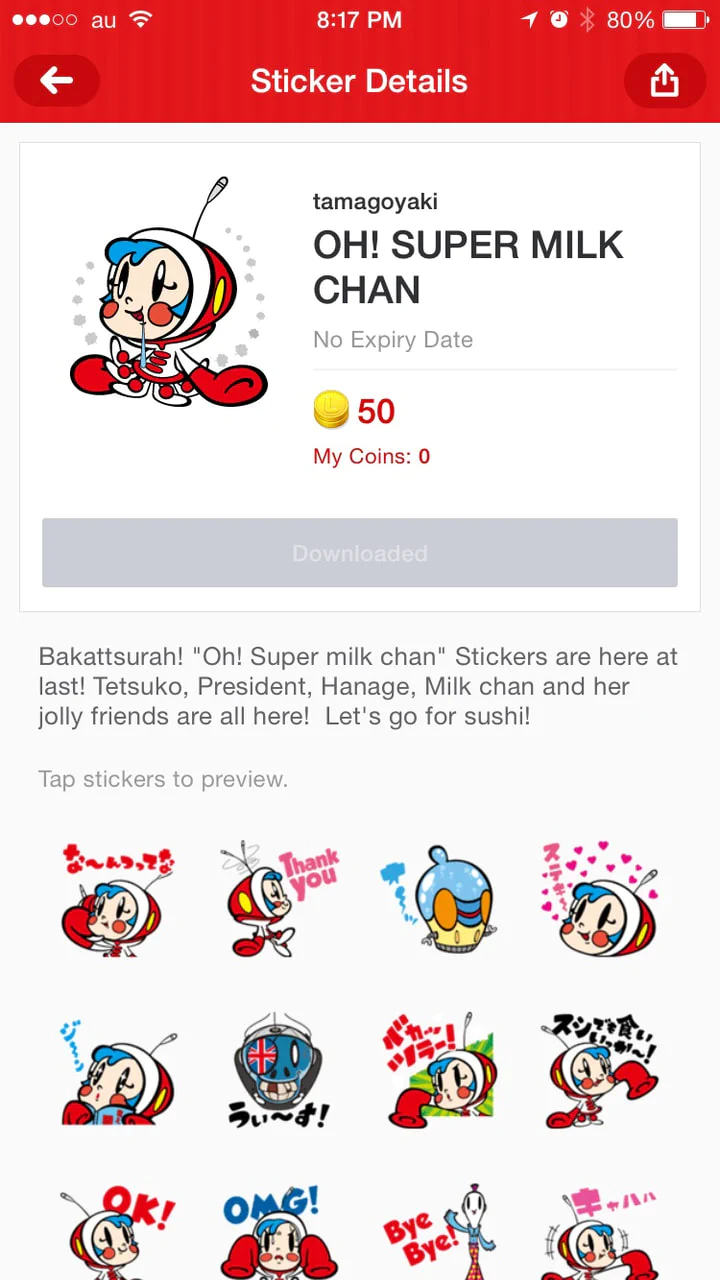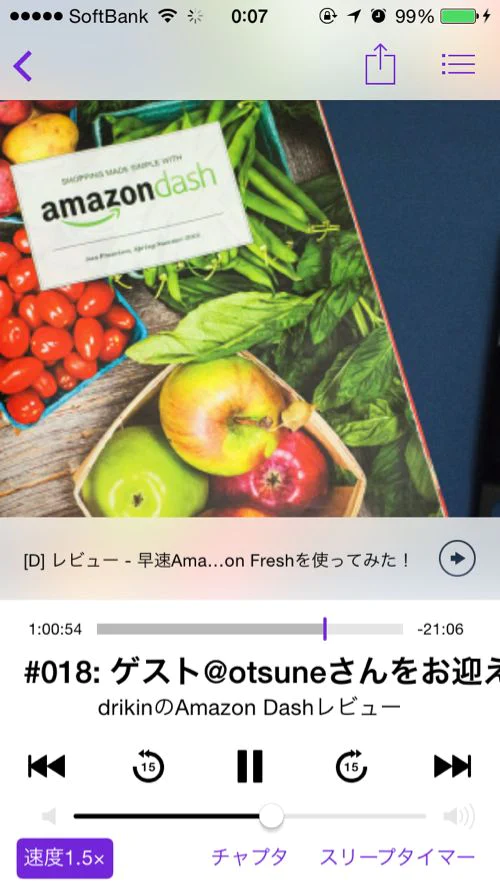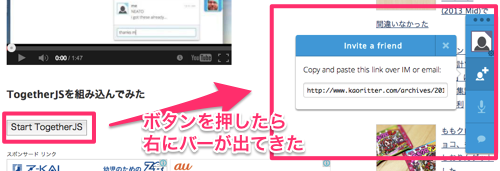『キーボードなんて何でもいいと思ってた』本を読んで、Nuphy Air75 V2を買ったらかわいすぎた

キーボードなんて、ノートパソコンのぺちぺちキーボードで十分だと思ってた。何の不便も感じず打ちまくってきたし、何より今、手元にあるし。
昔、HHKBを使っていたこともある。でも、深いキーの隙間にネイルした爪が刺さる度にタイピングが止まってしまい、あんまり私に合わなかった。爪が刺さる隙間も無いぺちぺちキーボードで十分。ずっとそう思っていました。
そんな私にぶっ刺さったのが去年の技術書典の新刊、ものを書く事を生業としている方々のキーボードへのこだわりが詰まった本『キーボードなんて何でもいいと思ってた』(朱野帰子 著)でした。
「この本読んだら、わたし絶対キーボード買っちゃうんだろうなあ」と覚悟の上で手に取りましたよ。
この本に載る物書きさん達が使うのは、メジャーなHHKBやREALFORCEはもちろん、ゲーミングキーボードや左右に分割されたキーボードに加えて自作キーボードなどなど。
作家さんたちのキーボードの選定基準も、ワークスタイルの話もどれもとても面白い。
中でも、夜明けの窓際に置かれたゲーミングキーボードの写真には心を打たれました。
窓外に広がる明け方のグラデーションと、デスクの上の虹色グラデーション。遅くまでの仕事が終わって、まだタイピングの熱が若干残っているかのよう。うつくしい……。(写真を見たい方は、キーボード本をご覧ください)
\あれ?もしかして私、光るキーボード欲しいかも????/
欲しいキーボードの条件を考えてみた
と、(想定通り)物欲が沸いてきたところで、一旦クールダウン。
ゲーミングキーボードって、あれでしょ。光るのは良いとして、押し込みが深くて、キーがやたら多くて、がちゃがちゃうるさくて、鈍器のように重くて、真っ黒で、蛇みたいなギラギラしたブランドのマークが付いてて、反応速度命で有線接続必須でしょ(多分に偏見を含みます、すみません)。
それはそれでよいのだけれど、私が欲しいのはそういうのじゃない。じゃあ、私が欲しいキーボードってなんだ?ってことで、条件を洗い出してみました。
1. Macで使える&英語配列
メインマシンがMac Miniなので、Macで使えるのは必須条件。英語配列を愛用しているので、それもマストです。
2. 押し込みが深くない(つまりロープロファイル)
15年位前に使ってたHHKBは、押し込みの深さゆえに爪がしょっちゅう隙間に刺さってしまうのが難点でした。
でも今回キーボードについて調べてみたら、軸が低めの「ロープロファイル」という浅いキーボードの種類もあるというじゃないですか!これは、ロープロファイル一択。試すしかないでしょ。
3. カーソルキー・Fnキーあり、テンキーなし(つまり75%)
キーの多さは、多すぎず少なすぎず。13インチくらいのノートパソコンのキーボードとほぼ同じレイアウトのキー配置が理想です。
カーソルキーは必須、Fnキーも欲しい。キーボード界では、テンキー付きフルサイズ(100%)に対して、概ねこのレイアウトのものを「75%」と呼ぶそうです。
4. 軸とキーキャップを変えられる、メカニカルキーボード
せっかくキーボードを買うならば、カスタムしてみたい。なので、各キーが独立しているメカニカルキーボードにして、軸(キースイッチ)で押し心地を、キーキャップ変更で自分好みの配列にしたい。
となると、Macでキーマップ変更ソフトが利用可能であることも必須です。
5. かわいい
かわいいは正義。
キミに決めた! 「Nuphy Air75 V2」
で、この5つの要望、全て満たすキーボードが見つかりました!!「Nuphy Air75 V2」です👏
Mac対応・英語配列・ロープロファイル・メカニカル(軸もキーも変更可)・75%レイアウト・キーマップ変更ソフト(VIA というオンラインツール)に対応しています。それらは、公式ページにあるスペック表通りなので、詳細は上の公式ページをご覧ください。
軸をどれにするか決めよう
本体は決まった。カラーは白が好みだったので即決。次に決めるべきは軸(スイッチ)です。
重さや打鍵感、打鍵音などが異なる7種類の選択肢(Red 2.0 / Brown 2.0 / Blue 2.0 / Aloe (37gf) / Cowberry (45gf) / Wisteria (55gf) / Moss (60gf))があります。
と言われてましても、スペックの数字だけじゃ選べない!
行ってきました。秋葉原。
家電量販店に置いてあった試打機、下の写真のように一列ごとに違う軸が刺さっています。すごく試しやすい!

目をつぶって何度もタイプしてみて、最も手に馴染んだ軽い打鍵感の Aloe 軸に決めました!!
最高にかわいかった
で。購入して2か月ほど使っているのですが、とっても満足しています。何が良いって、とにかくかわいい!!

まず、キーキャップの色です。白とグレーのツートーンカラーがベース。そこにビタミンカラーのアクセントとして、ESCのエメラルドグリーン●、スペースバーのイエロー●、ENTERキーの赤みオレンジ●のキーが配置されてます。あああ、かわいいいい。
ESCの左とDELの右も、ご覧ください。稼働中はキーボードの接続状態などに合わせて淡い虹色グラデーションに光るのです。ギラギラしてないゆめかわカラー!最高!!!

そして極めつけはこれです。おまけキーキャップとして、猫ちゃんマークのキー😸が入っているのです!!F12キーの隣を差し替えました。かわいすぎます。優勝です。おめでとうございます👏

つまりスクショボタンに割り当てました
付属品は、キーキャップを外す器具と、キートップ、ケーブル、緑色の何かのパーツ、サンプルの軸も4種類入っていました。軸は、EnterキーやSpaceバーの押し心地を変えるために、差し替えました(なので、下の写真には外した方のAloe軸(黄緑色)が3つ)。

暗い部屋で光らせてみました。光り方のパターンや明るさ、色などは、キーマップキー変更ソフトで設定できます。
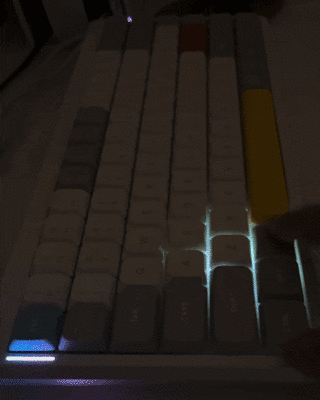
わたし、キーボードが光る必要なんて無いと思ってた。手元なんて見ないもの。むしろ視界の端でギラギラ光られたら邪魔だとすら思ってた。でもね、キーをタイプする度に淡く優しい虹色に光る手元、本当に美しい。
毎日バチバチ文字打って仕事しているけれど、この子も一緒に頑張ってる!!という同士感があって最高です。
キーボード、光らせてこうぜ!!!
持ち歩いてみた
Nuphy Air は、ノートパソコンの上にキーボードを置くいわゆる「尊師スタイル」でも使えるそうです。
手元のMacBook Airの上に置いてみたらバッチリでした。普通にタイプしている分には本体のキーボードに干渉しません。

ただ、画面最下部の一行分くらいは隠れます。が、上から覗けば見える。問題ナシ。
タッチパッドの上の方も少し隠れます。が、真ん中あたりで操作する。問題ナシ。
ノートパソコンに置いてもずれないのは、Nuphyの裏面にあるエメラルドグリーンのゴムパーツのおかげだと思います。これが、MBAのキーボードの溝にぴったりハマりました。
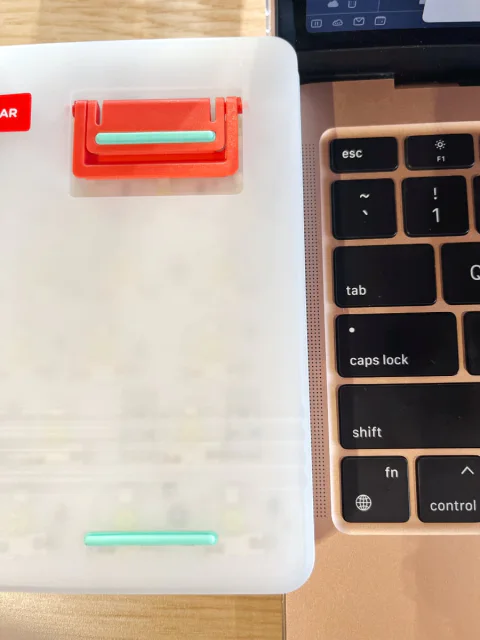
こうやって見ると、裏面もかわいい。二段階調整可能なオレンジ色のスタンドにエメラルドグリーンのゴム足、それにうっすら半透明なのも好みすぎる。
付属の簡易カバーと手ぬぐいで持ち歩き
持ち歩き用には公式のケースも素敵でしたが、どのくらいの頻度で持ち歩くかわからないので、とりいそぎ手持ちのもので間に合わせてみました。
ひとつは、製品の箱に入ってたプラスチックの簡易カバー。

簡易カバーを掛けて、手ぬぐいで適当に巻きました。当面はこれでいいかな。

まとめ
というわけで、最高にかわいいキーボードを買えました。幸せです。テンション上がります。仕事がんばります。